Nutzen Sie die Tastenkombinationen von Navicat für MySQL geschickt
Der Inhalt dieses Artikels befasst sich mit den Tastenkombinationen für die geschickte Verwendung von Navicat für MySQL. Ich hoffe, dass er für Freunde hilfreich ist.
Die intelligente Verwendung von Navicat für MySQL-Tastenkombinationen kann die Arbeitseffizienz erheblich verbessern. In diesem Erlebnis werden Navicat für MySQL-Tastenkombinationen nach Kategorie vorgestellt.
Strg+q Abfragefenster öffnen
Strg+/SQL-Anweisung kommentieren
Strg+Umschalt+/Kommentar entfernen
Strg+r Führen Sie die SQL-Anweisung der Abfrage aus Fensteranweisung
Strg+Umschalt+R Nur die ausgewählte SQL-Anweisung ausführen
F6 Ein MySQL-Befehlszeilenfenster öffnen
Strg+D (1): Details zur Tabellenstruktur anzeigen, einschließlich Indextrigger, gespeicherte Prozeduren, Fremdschlüssel, eindeutige Schlüssel; (2): Eine Zeile kopieren
Strg+L Eine Zeile löschen
Strg+n Ein neues Abfragefenster öffnen
Strg+W Ein Abfragefenster schließen
Strg+Tab Zwischen mehreren Fenstern wechseln
Hinweis: Bitte schreiben Sie nicht viele Aktualisierungen und Löschungen in ein Fenster!
Navicat-Hauptfenster, die Tastenkombinationen sind wie unten dargestellt:
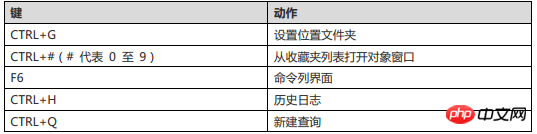
Table Designer, die Tastenkombinationen sind wie unten dargestellt:
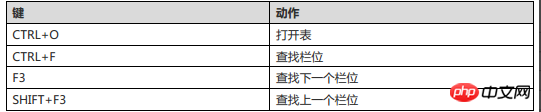
Tabellen-Viewer, die Tastenkombinationen sind wie unten dargestellt:
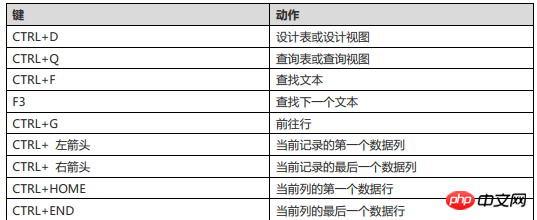
Anzeigen-Viewer, die Tastenkombinationen sind wie unten dargestellt:
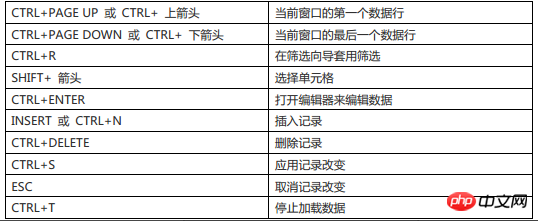
Ansicht oder Abfrage, die Tastenkombinationen sind wie unten dargestellt:
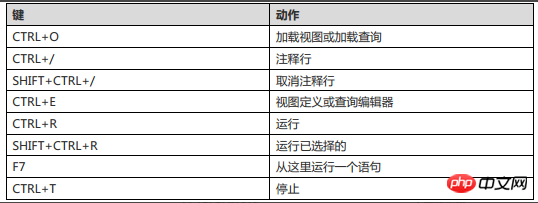
SQL-Editor, die Tastenkombinationen sind wie unten dargestellt unten:
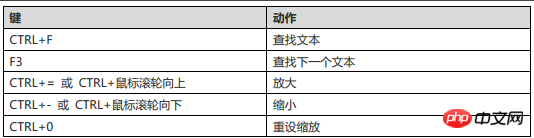
Bericht, die Tastenkombinationen sind wie folgt:
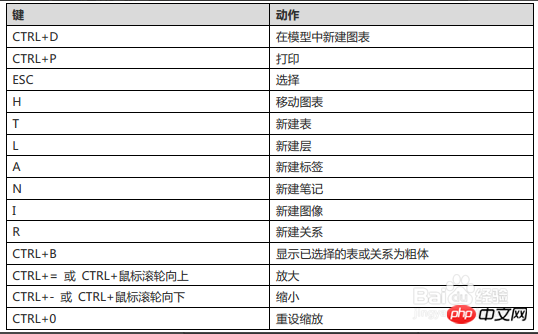
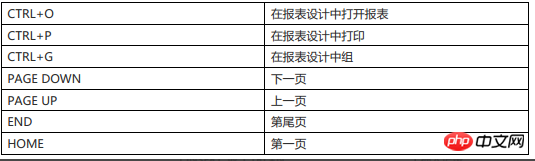
Modell, Die Tastenkombinationen sind in der folgenden Abbildung dargestellt:
1. Wie schreibe ich eine SQL-Anweisungsabfrage in Navicat?
Methode 1: Strg+QEs erscheint ein SQL-Eingabefenster, in das Sie SQL schreiben können. Nachdem Sie die SQL geschrieben haben, drücken Sie direkt Strg+R, um die SQL auszuführen. Ein weiterer Punkt ist, dass Navicat beim Schreiben von SQL-Anweisungen auffordert und die Root-Code-Vervollständigung fast ist, was ziemlich cool ist.
Methode 2: Drücken Sie f6 und ein Befehlsfenster wird angezeigt. Der Vorgang ist derselbe wie bei root mysql -u mysql -p. Bei Verwendung von G tritt jedoch ein Fehler auf wird gemeldet . Sie können auch hier nachschauen.
Tipps: Diese Fenster können zusammengezogen werden, um zwischen navicat-Mehrfachfenstern zu wechseln. Wir können zwischen den Fenstern über die TastenkombinationStrg+Tab wechseln.
2. Wie sichert und stellt Navicat Datenbanken und Tabellen wieder her?
Methode 1: Klicken Sie mit der rechten Maustaste auf den Datennamen => wählen SieSQL-Datei sichern, um sie zu sichern. Wenn Sie sie wiederherstellen möchten, wählen Sie einfach SQL-Datei ausführen. Sichern Sie die Tabelle und die Datenbank auf die gleiche Weise. Um die Tabelle wiederherzustellen, verwenden Sie einfach den Importassistenten. Diese Art der Sicherung kann nur .sql-Dateien exportieren. Wenn Sie in anderen Dateiformaten sichern möchten, sehen Sie sich Methode 2 an.
Methode 2: Klicken Sie auf die Datenbank, klicken Sie auf denExportassistenten über dem Punkt und es öffnet sich ein Fenster, ermöglicht Ihnen die Auswahl des Sicherungsformats , nächster Schritt
Navicat-Sicherungsdatenbank und Tabellen Wenn es zu viele Tabellen gibt, ist das wirklich umständlich Sichern Sie mit dieser Methode. Wenn Sie importieren, verwenden Sie einfach denImportassistenten. Der gleiche Vorgang wird für die Sicherungstabelle ausgeführt.
3. Wie werden Tabellendaten und Tabellenstruktur angezeigt?
Doppelklicken Sie auf die Tabelle, um die Tabellendaten anzuzeigenStrg+DSie können nicht nur die Tabellenstruktur sehen, sondern auch Indizes, Fremdschlüssel, Trigger usw.
4. Wie verwalte ich mehrere MySQL-Server?
Klicken Sie oben links auf die Schaltfläche Verbindung, verbinden Sie einfach ein paar weitere.
5. Wie verwende ich Navicat zur Verwaltung von Datenbankadministratoren?
Klicken Sie oben links auf Benutzer verwalten und es öffnet sich ein Fenster mit einer Liste aller MySQL-Administratoren. Nachdem Sie die Berechtigungen geändert haben, speichern Sie sie einfach.
Die oben genannten 5 Punkte sind nur einige allgemeine und grundlegende Vorgänge. Navicat verfügt außerdem über viele benutzerfreundliche Vorgänge. Ich werde hier nicht auf Details eingehen. Freunde, die interessiert sind, können als nächstes vorbeikommen und spielen. Persönlich finde ich die Verwendung recht angenehm.
Das obige ist der detaillierte Inhalt vonNutzen Sie die Tastenkombinationen von Navicat für MySQL geschickt. Für weitere Informationen folgen Sie bitte anderen verwandten Artikeln auf der PHP chinesischen Website!

Heiße KI -Werkzeuge

Undresser.AI Undress
KI-gestützte App zum Erstellen realistischer Aktfotos

AI Clothes Remover
Online-KI-Tool zum Entfernen von Kleidung aus Fotos.

Undress AI Tool
Ausziehbilder kostenlos

Clothoff.io
KI-Kleiderentferner

AI Hentai Generator
Erstellen Sie kostenlos Ai Hentai.

Heißer Artikel

Heiße Werkzeuge

Notepad++7.3.1
Einfach zu bedienender und kostenloser Code-Editor

SublimeText3 chinesische Version
Chinesische Version, sehr einfach zu bedienen

Senden Sie Studio 13.0.1
Leistungsstarke integrierte PHP-Entwicklungsumgebung

Dreamweaver CS6
Visuelle Webentwicklungstools

SublimeText3 Mac-Version
Codebearbeitungssoftware auf Gottesniveau (SublimeText3)

Heiße Themen
 1379
1379
 52
52
 Wie generiere ich eine Datenbankdokumentation mit Navicat?
Mar 18, 2025 am 11:40 AM
Wie generiere ich eine Datenbankdokumentation mit Navicat?
Mar 18, 2025 am 11:40 AM
In dem Artikel wird das Generieren und Verwalten von Datenbankdokumentation mithilfe von Navicat beschrieben, wobei der Schwerpunkt auf Anpassung, Organisation und Automatisierung liegt. Es werden Schritte zum Erstellen von Dokumentationen, Best Practices für die Organisation, Anpassungsoptionen und erstellt
 Wie benutze ich HTTP -Tunneling in Navicat?
Mar 18, 2025 am 11:43 AM
Wie benutze ich HTTP -Tunneling in Navicat?
Mar 18, 2025 am 11:43 AM
In dem Artikel wird erläutert, wie HTTP -Tunneling in Navicat für Datenbankverbindungen, ihre Vorteile wie die Umgehung von Firewalls und Möglichkeiten zur Verbesserung seiner Sicherheit verwendet werden.
 So verwenden Sie Navicat Keygen Patch
Apr 09, 2025 am 07:18 AM
So verwenden Sie Navicat Keygen Patch
Apr 09, 2025 am 07:18 AM
Navicat Keygen Patch ist ein Schlüsselgenerator, der Navicat Premium aktiviert, sodass Sie die volle Funktionalität der Software verwenden können, ohne eine Lizenz zu kaufen. Verwenden Sie: 1) Keygen Patch herunterladen und installieren; 2) Navicat Premium starten; 3) Generieren Sie die Seriennummer und den Aktivierungscode; 4) den Schlüssel kopieren; 5) Aktivieren Sie die Navicat -Prämie und Navicat Premium kann aktiviert werden.
 Wie setze ich SSH -Tunneling in Navicat für sichere Datenbankverbindungen ein?
Mar 18, 2025 am 11:42 AM
Wie setze ich SSH -Tunneling in Navicat für sichere Datenbankverbindungen ein?
Mar 18, 2025 am 11:42 AM
In dem Artikel wird erläutert, wie ein SSH -Tunneling in Navicat für sichere Datenbankverbindungen eingerichtet wird und Schritte und Vorteile wie Verschlüsselung und Firewall -Durchlauf detailliert werden. Es umfasst auch die Konfiguration der Remote -Zugriff und die häufig vorkommenden Probleme mit der Fehlerbehebung.
 Wie verwende ich Navicat Cloud für die Zusammenarbeit und den Datenaustausch?
Mar 18, 2025 am 11:44 AM
Wie verwende ich Navicat Cloud für die Zusammenarbeit und den Datenaustausch?
Mar 18, 2025 am 11:44 AM
Navicat Cloud verbessert die Teamzusammenarbeit, indem sie Projekterstellung, Echtzeit-Datenaustausch und Versionskontrolle mit robusten Sicherheitsfunktionen für die Verwaltung von Berechtigungen aktivieren. [159 Zeichen]
 Navicat -Lösung für die Datenbank kann nicht angeschlossen werden
Apr 08, 2025 pm 11:12 PM
Navicat -Lösung für die Datenbank kann nicht angeschlossen werden
Apr 08, 2025 pm 11:12 PM
Die folgenden Schritte können verwendet werden, um das Problem zu beheben, das Navicat keine Verbindung zur Datenbank herstellen kann: Überprüfen Sie die Serververbindung, stellen Sie sicher, dass der Server ausgeführt wird, adressiert und port korrekt und die Firewall erlaubt Verbindungen. Überprüfen Sie die Anmeldeinformationen und bestätigen Sie, dass der Benutzername, das Kennwort und die Berechtigungen korrekt sind. Überprüfen Sie Netzwerkverbindungen und Fehlerbehebung mit Netzwerkproblemen wie Router oder Firewall -Fehlern. Deaktivieren Sie SSL -Verbindungen, die von einigen Servern möglicherweise nicht unterstützt werden. Überprüfen Sie die Datenbankversion, um sicherzustellen, dass die Navicat -Version mit der Zieldatenbank kompatibel ist. Passen Sie das Verbindungs -Zeitüberschreitende an und erhöhen Sie für Remote- oder langsamere Verbindungen das Zeitüberschreitungszeitübergang. Andere Problemumgehungen, wenn die oben genannten Schritte nicht funktionieren, können Sie versuchen, die Software neu zu starten, einen anderen Verbindungsfahrer zu verwenden oder den Datenbankadministrator oder den offiziellen Navicat -Support zu konsultieren.
 Wie analysiere ich Tabellenstatistiken in Navicat?
Mar 18, 2025 am 11:33 AM
Wie analysiere ich Tabellenstatistiken in Navicat?
Mar 18, 2025 am 11:33 AM
In dem Artikel wird die Analyse von Tabellenstatistiken in Navicat zur Datenbankoptimierung erörtert, um Schritte und Vorteile wie verbesserte Abfragenleistung und effizientes Ressourcenmanagement zu detaillieren. Es deckt auch die Interpretation von Ergebnissen ab und vermeidet gemeinsame Fallstricke.
 Unterstützt Navicat Dameng Datenbank?
Apr 08, 2025 pm 11:18 PM
Unterstützt Navicat Dameng Datenbank?
Apr 08, 2025 pm 11:18 PM
Navicat ist ein leistungsstarkes Datenbankverwaltungs -Tool, das Dameng -Datenbank unterstützt. Es bietet umfassende Funktionen wie Verbindungsmanagement, SQL -Abfragen, Datenmodellierung, Leistungsüberwachung und Benutzerverwaltung. Mit seiner intuitiven Benutzeroberfläche und der ausführlichen Unterstützung für Dameng-Datenbank bietet Navicat Datenbankadministratoren und Entwickler mit Lösungen, um Dameng-Datenbanken effizient zu verwalten und zu betreiben.




